Arduino – Potentiometer löst Piezo-Buzzer aus
Wir werden lernen, wie man Arduino und ein Potentiometer verwendet, um einen Piezo-Buzzer auszulösen:
- Wenn der analoge Wert des Potenziometers größer als ein Schwellenwert ist, Ton erzeugen
- Wenn der analoge Wert des Potenziometers kleiner als ein Schwellenwert ist, Ton nicht erzeugen
- Wenn die Ausgangsspannung des Potenziometers größer als ein Schwellenwert ist, Ton erzeugen
- Wenn die Ausgangsspannung des Potenziometers kleiner als ein Schwellenwert ist, Ton nicht mehr erzeugen
- Wenn die Ausgangsspannung des Potenziometers größer als ein Schwellenwert ist, Melodie eines Liedes erzeugen
Erforderliche Hardware
Oder Sie können die folgenden Kits kaufen:
| 1 | × | DIYables STEM V3 Starter-Kit (Arduino enthalten) | |
| 1 | × | DIYables Sensor-Kit (30 Sensoren/Displays) | |
| 1 | × | DIYables Sensor-Kit (18 Sensoren/Displays) |
Über Piezo-Buzzer und Potentiometer
Wenn Sie nichts über Piezo-Summer und Potentiometer wissen (Pinbelegung, Funktionsweise, Programmierung ...), lernen Sie in den folgenden Tutorials mehr darüber:
Bitte beachten Sie, dass dieses Tutorial einen 3-5-V-Buzzer verwendet, aber es lässt sich für einen 12-V-Buzzer anpassen. Sie können sich über Arduino - Buzzer Tutorial informieren.
Verdrahtungsdiagramm
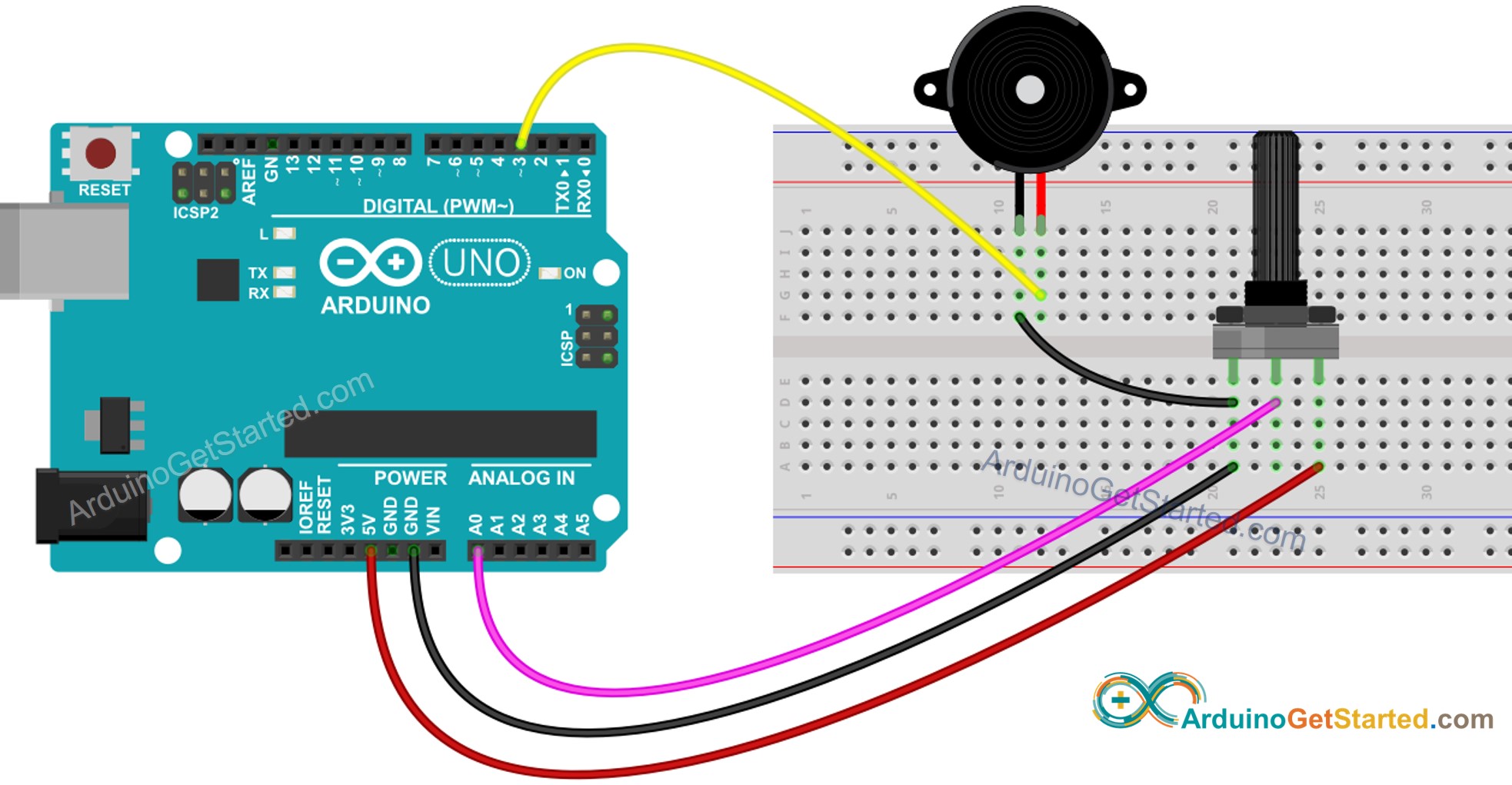
Dieses Bild wurde mit Fritzing erstellt. Klicken Sie, um das Bild zu vergrößern.
Arduino-Code - Einfacher Ton - Analoger Schwellenwert
Schnelle Schritte
- Verbinde Arduino über ein USB-Kabel mit dem PC.
- Öffne die Arduino IDE, wähle das richtige Board und den richtigen Port.
- Kopiere den obigen Code und öffne ihn in der Arduino IDE.
- Klicke in der Arduino IDE auf die Schaltfläche Hochladen, um den Code auf den Arduino hochzuladen.
- Drehe den Potentiometer.
- Höre dir den Ton des Piezo-Lautsprechers an.
Code-Erklärung
Lies die Zeilen-für-Zeile-Erklärung in den Kommentarzeilen des Quellcodes!
Arduino-Code - Einfacher Ton - Spannungsschwelle
Der analoge Wert des Potentiometers wird in eine Spannung umgewandelt und anschließend mit dem Spannungsschwellenwert verglichen, um den Piezo-Buzzer auszulösen.
Arduino-Code - Melodie - Schwellenspannung
Schnelle Schritte
- Kopieren Sie den obigen Code und öffnen Sie ihn mit der Arduino IDE
- Erstellen Sie die pitches.h-Datei in der Arduino IDE durch:
- Entweder klicken Sie auf die Schaltfläche direkt unter dem Symbol des seriellen Monitors und wählen Sie Neue Registerkarte, oder verwenden Sie die Tastenkombination Ctrl+Shift+N.
- Geben Sie den Dateinamen pitches.h ein und klicken Sie auf die OK-Schaltfläche
- Kopieren Sie den untenstehenden Code und fügen Sie ihn in die erstellte pitches.h Datei ein.
- Klicken Sie auf den Hochladen-Button in der Arduino IDE, um den Code auf Arduino hochzuladen
- Drehen Sie das Potentiometer
- Hören Sie die Melodie des Piezo-Lautsprechers


Code-Erklärung
Lies die zeilenweise Erklärung in den Kommentarzeilen des Quellcodes!
※ Notiz:
Der obige Code verwendet die Funktion delay(). Dies blockiert anderen Code während der Wiedergabe der Melodie. Um das Blockieren von Code zu vermeiden, verwenden Sie stattdessen die ezBuzzer Bibliothek. Diese Bibliothek ist dafür ausgelegt, den Buzzer zu piepen oder eine Melodie abzuspielen, ohne den Code zu blockieren.
Video Tutorial
Wir erwägen die Erstellung von Video-Tutorials. Wenn Sie Video-Tutorials für wichtig halten, abonnieren Sie bitte unseren YouTube-Kanal , um uns zu motivieren, die Videos zu erstellen.
